Sådan slår du mørk tilstand til for Chrome Android

Instruktioner til at aktivere Chrome Android mørk tilstand på din telefon

Mørke temaer ser ud til at være en trend blandt gode apps på indstillingerne på nogle telefonmodeller. Den seneste er mørk tilstand til iPhone , når brugere opdaterer iOS 13 på deres enhed.
Applikationer er heller ingen undtagelse fra dette spil, når Facebook Messenger, Twitter, Youtube, Skype... alle opdaterer mørk baggrundstilstand. Hjælper brugere med at spare batterilevetid og beskytte deres øjne, når de bruger smartphones under dårlige lysforhold.
Google Chrome er ingen undtagelse fra dette spil, da denne browser også giver brugerne mulighed for at skifte til grænsefladen til mørk tilstand. Tag et kig på instruktionerne for at ændre grænsefladen til mørk tilstand for Chrome på Android nedenfor for at skifte til grænsefladen med mørk baggrund for Chrome.
Video tutorial til at aktivere Dark mode interface på Chrome Android
Instruktioner til at aktivere Dark Mode-grænsefladen til iPhone
For det første, hvis du vil aktivere mørk tilstand på Google Chrome Android, skal du opdatere til den nyeste version. For at tjekke versionen af Google Chrome skal du gå til Indstillinger > vælg Apps og meddelelser > vælg Chrome på applikationslisten.
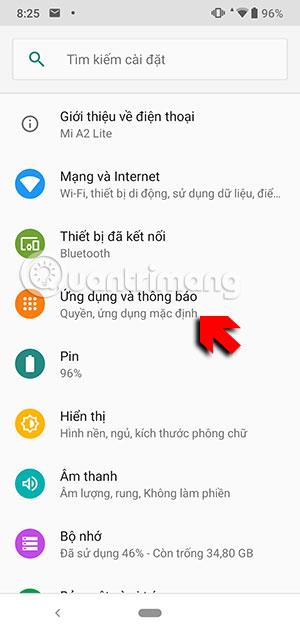
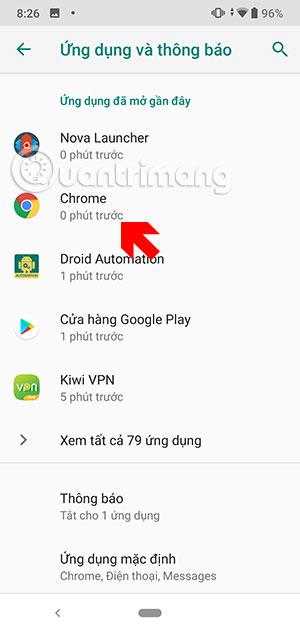
Hvis din version er Chrome 74, kan du bruge mørk baggrundstilstand på Google Chrome Android.
Når du har tjekket versionen af Chrome på din telefon, skal du gå til Chrome-browseren og indtaste adressen chrome://flags.
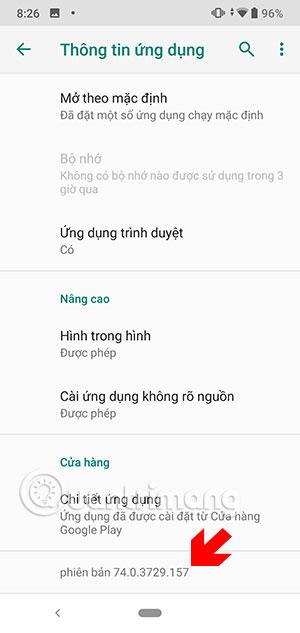
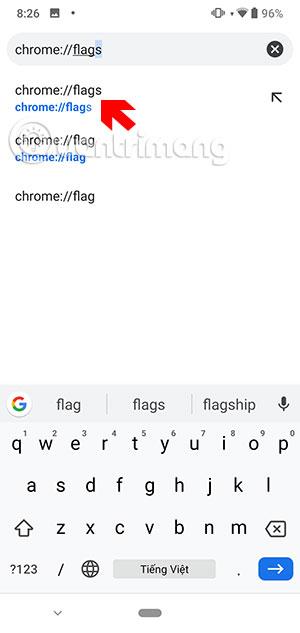
Skriv Chrome UI dark mode i søgefeltet , og vælg Standard nedenfor. Vælg Aktiveret i indstillingspanelet .
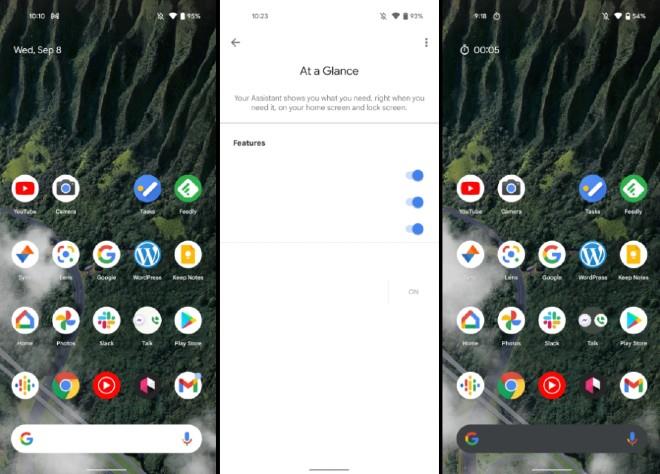
Umiddelbart efter at du har valgt Aktiveret for at aktivere mørk tilstand på Chrome android, modtager du en meddelelse om at genstarte Chrome, så grænsefladen til mørk tilstand anvendes i indstillingerne.
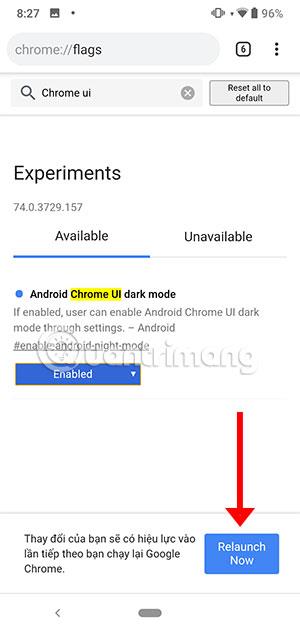
Gå derefter tilbage til din Chrome, vælg ikonet med tre prikker i øverste højre hjørne, klik på Indstillinger > vælg Mørk tilstand i menuen Indstillinger.
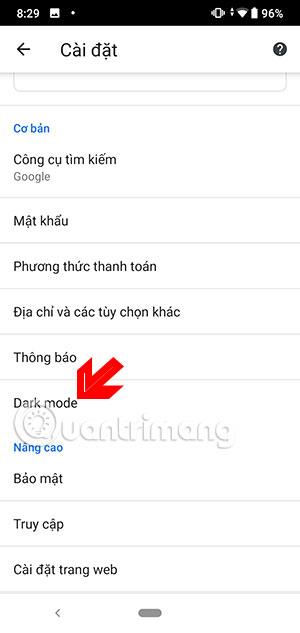
Hvis du ikke kan se chrome-indstillingen mørk tilstand, kan du afslutte chrome-browseren helt og tænde den igen. Du skal muligvis gøre dette 2 eller 3 gange, før indstillingen for mørk tilstand vises i indstillingerne.
Hvis du ikke kan se den længere, skal du gå tilbage til menuen Indstillinger, vælge Apps og tvinge Chrome-appen til at stoppe. Gå derefter tilbage til Chromes indstillinger og slå mørk tilstand til.

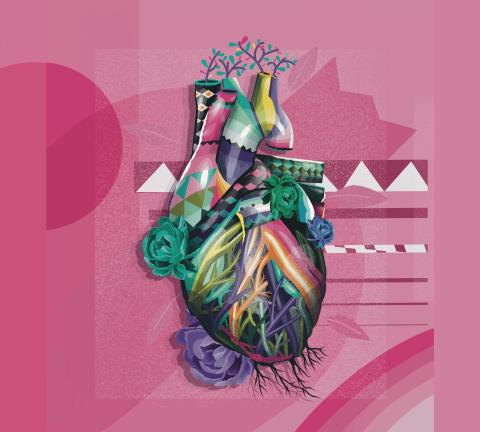
Så vil Chrome-grænsefladen på Android blive skiftet til mørk baggrundstilstand, du kan se den tidligere hvide baggrundsgrænseflade i Google Chrome-indstillingsmenuen.
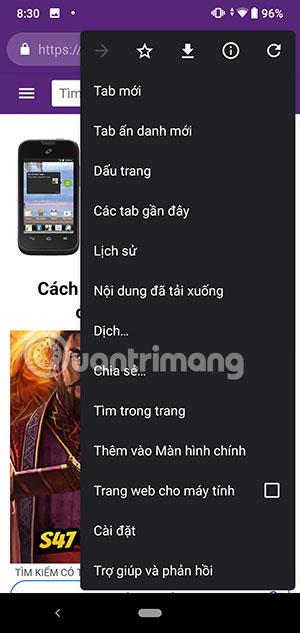
Fanegrænsefladen er også blevet skiftet til mørk baggrundstilstand. Dark mode chrome android er dog stadig ved at blive færdiggjort og fungerer i de tidlige stadier. Så der vil være websteder, der ikke kan konverteres til denne tilstand, før den er færdig.


Men mørk tilstand gælder stadig for brugere et mørkt tema på den nye faneside, faneskifter, adresselinje og forskellige indstillingsmenuer i appen.
Der er et par problemer, hvor du kan se sort tekst på en mørkegrå baggrund. Du kan se i faneskiftermenuen og for nogle brugere. En anden fejl er, at navigationslinjen stadig er hvid.
Ovenfor er instruktioner om, hvordan du aktiverer mørk tilstand på Chrome android. Selvom denne tilstand ikke er fuldført endnu, skal du tilføje Chrome til denne samling, hvis du bruger et sæt programmer, der bruger mørk tilstand.
Gennem de tal-til-tekst-konverteringsfunktioner i realtid, der er indbygget i mange inputapplikationer i dag, har du en hurtig, enkel og samtidig ekstremt nøjagtig inputmetode.
Både computere og smartphones kan oprette forbindelse til Tor. Den bedste måde at få adgang til Tor fra din smartphone er gennem Orbot, projektets officielle app.
oogle efterlader også en søgehistorik, som du nogle gange ikke ønsker, at nogen, der låner din telefon, skal se i denne Google-søgeapplikation. Sådan sletter du søgehistorik i Google, kan du følge trinene nedenfor i denne artikel.
Nedenfor er de bedste falske GPS-apps på Android. Det hele er gratis og kræver ikke, at du rooter din telefon eller tablet.
I år lover Android Q at bringe en række nye funktioner og ændringer til Android-operativsystemet. Lad os se den forventede udgivelsesdato for Android Q og kvalificerede enheder i den følgende artikel!
Sikkerhed og privatliv bliver i stigende grad større bekymringer for smartphonebrugere generelt.
Med Chrome OS's "Forstyr ikke"-tilstand kan du øjeblikkeligt slå irriterende notifikationer fra for et mere fokuseret arbejdsområde.
Ved du, hvordan du slår spiltilstand til for at optimere spilydelsen på din telefon? Hvis ikke, så lad os undersøge det nu.
Hvis du vil, kan du også indstille gennemsigtige tapeter til hele Android-telefonsystemet ved hjælp af Designer Tools-applikationen, inklusive applikationsgrænsefladen og systemindstillingsgrænsefladen.
Flere og flere 5G-telefonmodeller bliver lanceret, lige fra design, typer til segmenter. Gennem denne artikel, lad os straks udforske de 5G-telefonmodeller, der vil blive lanceret i november.









